win10开始菜单打不开怎么办
分类:win10教程 发布时间:2023-01-16 09:20:07
win10开始菜单打不开怎么办,Win10开始菜单点击无反应?在我们平常的电脑操作中,离不开对开始菜单的操作,如果开始菜单出现win10开始菜单打不开,将会导致部分用户出现无法关机、重启等操作。
工具/原料:
系统版本:Windows10
品牌型号:联想小新air15
方法/步骤:
方法一:按键盘上的“Ctrl + Shift + Esc”键,打开任务管理器,找到“Windows资源管理器”。
1.按键盘上的“Ctrl + Shift + Esc”键,打开任务管理器。

2.在“进程”选项卡中,找到“Windows资源管理器”,并单击右下角的“重新启动”按钮。
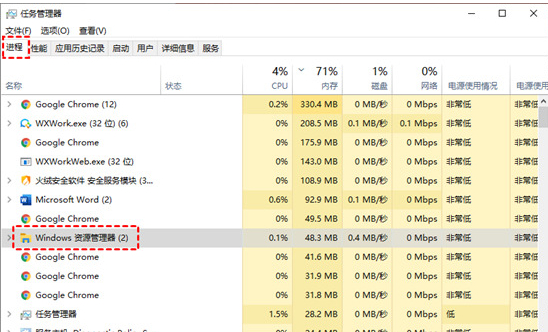
方法二:按“Windows + R”键,打开运行框并输入“services.msc”,找到“User Manager”,将“启动类型”设置为“自动”,再单击“确定”。
1、按“Windows + R”键,打开运行框并输入“services.msc”,再单击“确定”。
2、进入服务窗口中,找到“User Manager”,并右键单击它选择“属性”。

3、在弹出的User Manager属性窗口,将“启动类型”设置为“自动”,再单击“确定”。

总结:以上就是对于win10开始菜单打不开怎么办解决办法,希望可以帮到大家。






 立即下载
立即下载







 魔法猪一健重装系统win10
魔法猪一健重装系统win10
 装机吧重装系统win10
装机吧重装系统win10
 系统之家一键重装
系统之家一键重装
 小白重装win10
小白重装win10
 杜特门窗管家 v1.2.31 官方版 - 专业的门窗管理工具,提升您的家居安全
杜特门窗管家 v1.2.31 官方版 - 专业的门窗管理工具,提升您的家居安全 免费下载DreamPlan(房屋设计软件) v6.80,打造梦想家园
免费下载DreamPlan(房屋设计软件) v6.80,打造梦想家园 全新升级!门窗天使 v2021官方版,保护您的家居安全
全新升级!门窗天使 v2021官方版,保护您的家居安全 创想3D家居设计 v2.0.0全新升级版,打造您的梦想家居
创想3D家居设计 v2.0.0全新升级版,打造您的梦想家居 全新升级!三维家3D云设计软件v2.2.0,打造您的梦想家园!
全新升级!三维家3D云设计软件v2.2.0,打造您的梦想家园! 全新升级!Sweet Home 3D官方版v7.0.2,打造梦想家园的室内装潢设计软件
全新升级!Sweet Home 3D官方版v7.0.2,打造梦想家园的室内装潢设计软件 优化后的标题
优化后的标题 最新版躺平设
最新版躺平设 每平每屋设计
每平每屋设计 [pCon planne
[pCon planne Ehome室内设
Ehome室内设 家居设计软件
家居设计软件 微信公众号
微信公众号

 抖音号
抖音号

 联系我们
联系我们
 常见问题
常见问题



